品牌型号:联想天逸510S 2020
系统:win10 1909 64位企业版
软件版本:Microsoft Excel 2016 MSO 16.0
对办公一族或者需要使用到excel工作表的小伙伴来说,表格可以帮助我们运算一些复杂的内容,只需要运用excel就可以算出数据,下面来教大家如何求平均值。
方法一:
打开excel,选中需要求平均值的单元格
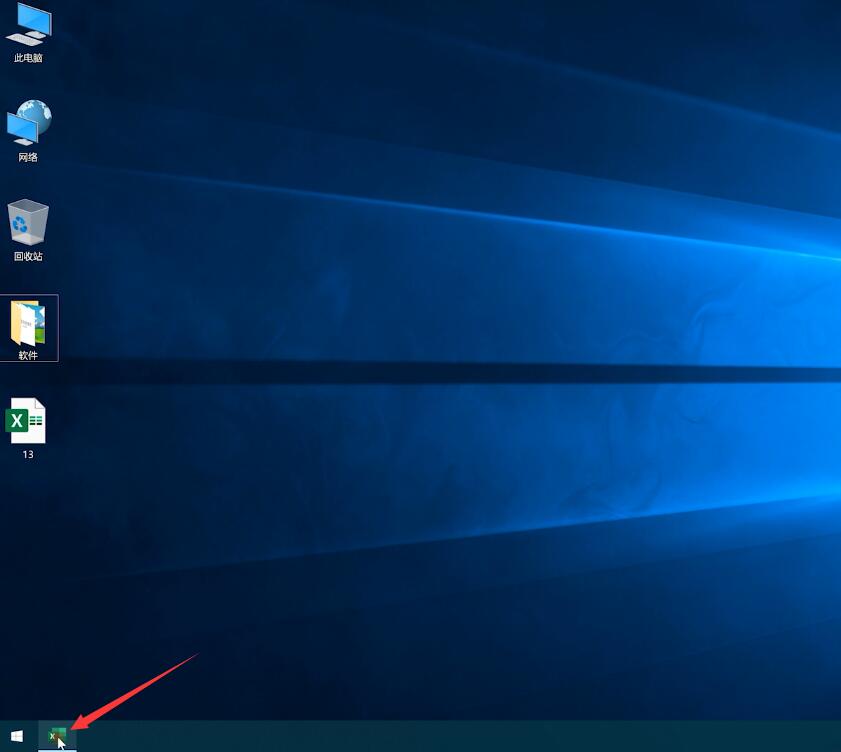
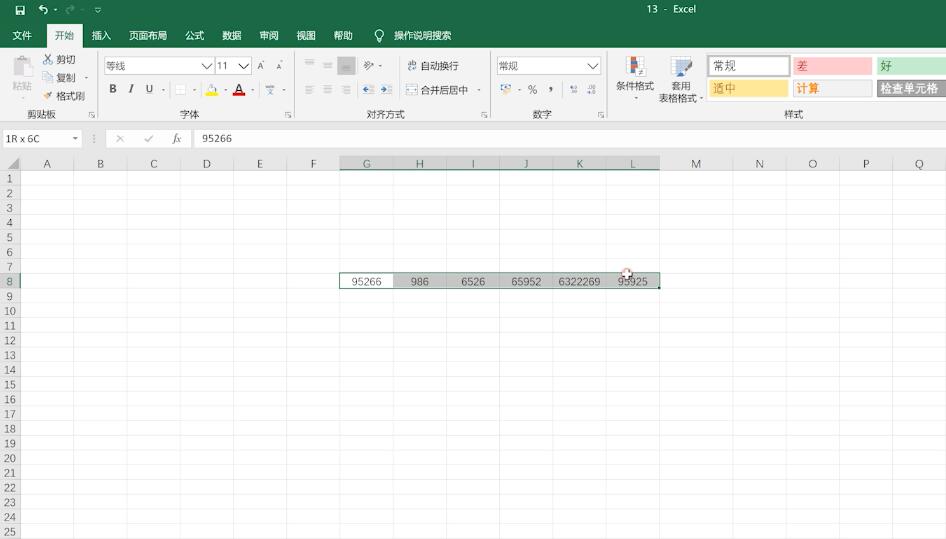
在开始选项栏中,点击自动求和旁边的下拉图标,选择平均值

即可在选中的单元格旁边看到平均值

方法二:
打开excel,选中放置平均值的单元格,输入=average(
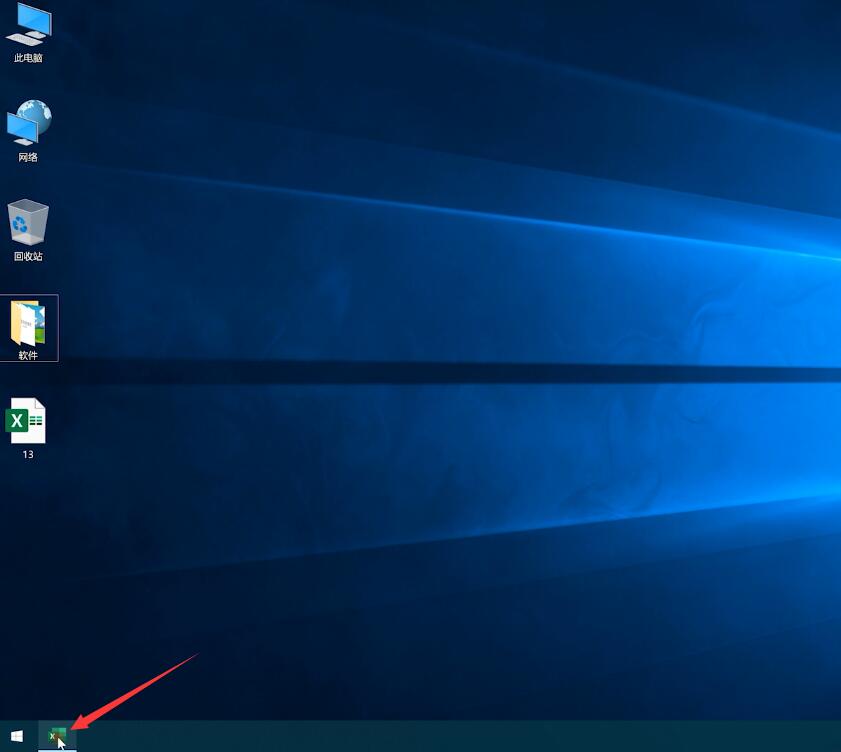


然后用鼠标选择需要求出平均值的所有单元格,回车

就可以求出该数值的平均值了

内容来源:https://www.huguan123.com 虎观百科





















